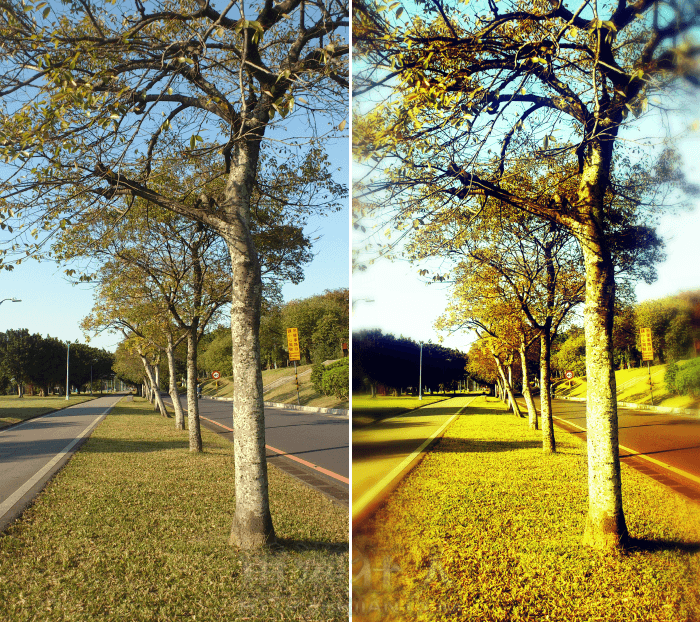老實說 Apple Store 裡有太多太多太多的照片編修程式可以選擇,到底哪一個才是最值得下載、最值得保留下來的,其實也沒有一定的標準,重點是試用過後,覺得最順手,功能就算不是最多但夠用也就好了,如果你還沒決定應該把誰留下,,
「Photo Power」的操作介面十分清爽簡潔且支援繁體中文,主要著重在照片的編修功能,一共有 37 種工具,數量之多可比擬 Photoshop 的影像調整功能,再加以輔助 40 多種不同風格的特殊效果,輕鬆就能創造專業級的修圖效果。
在選擇照片後,可以立即決定要以多大的照片尺寸來進行編輯,編修過後還能選擇以 JPEG、TIFF、GIF、PNG…等六種圖片格式來存檔,是在一般的手機照片編輯 App 中較少見的,基本上可說是集專業功能與入門操作方式與一身的應用程式,在 Apple Store 的評價也頗高,有興趣的朋友快趁限免下載吧!
▇ 軟體小檔案 ▇
- 軟體名稱:Photo Power
- 軟體語言:德文, 日文, 法文, 簡體中文, 繁體中文, 英文, 韓文
- 開發人員:Xing Bi
- 官方網站:http://www.iviktorpih.com/?lang=zh
- 軟體性質:限時免費,超過指定日期後將調回原價
- 系統支援:iOS 7.0 以上
- 軟體下載:在 iPhone、iPad 中開啟 App Store 並搜尋「Photo Power」即可下載安裝,或「按這裡」透過 iTunes 安裝。
操作畫面:
開啟程式後,直接選擇要拍照或從相簿選取照片,選擇後再按下「編輯」。
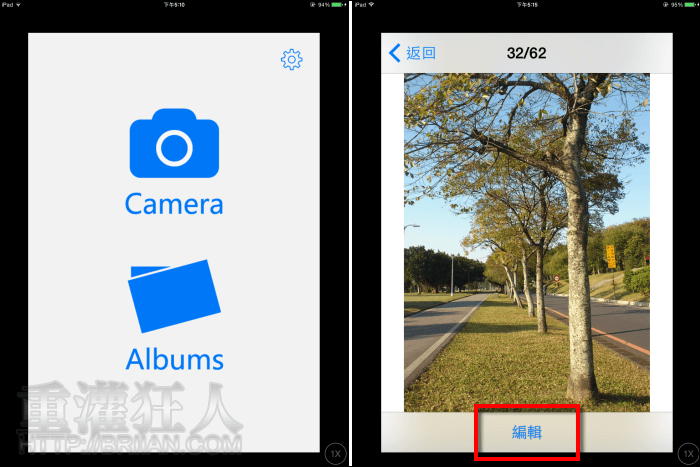
接著可以先選擇編輯後要儲存的影像尺寸。右圖就是整個編修的主畫面,是不是相當清爽呢?下方就是四項主要的工具群組,第一個是專門做翻轉、旋轉、裁剪、傾斜變形的工具。
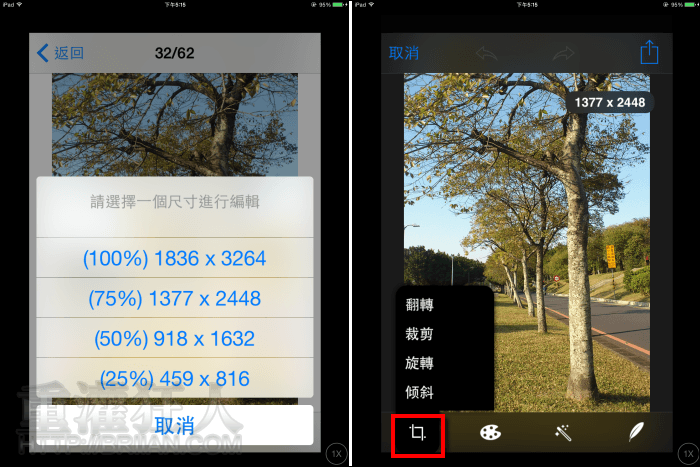
第二個就是類似 Photoshop 的影像調整工具,上下滑動還有更多,可能會比較適合喜歡自己手動一點一點調整的朋友使用。
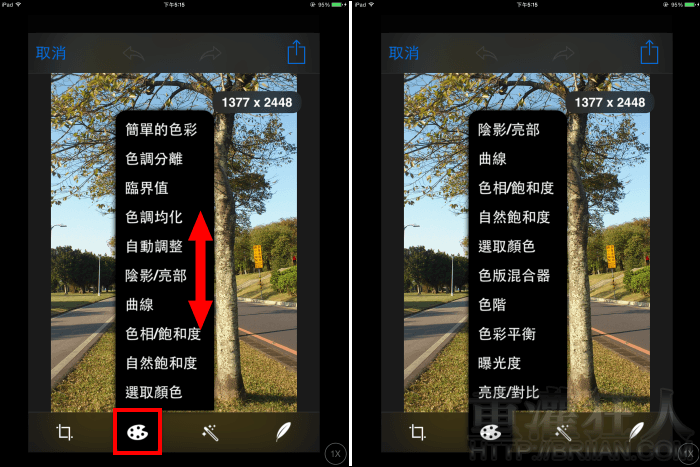
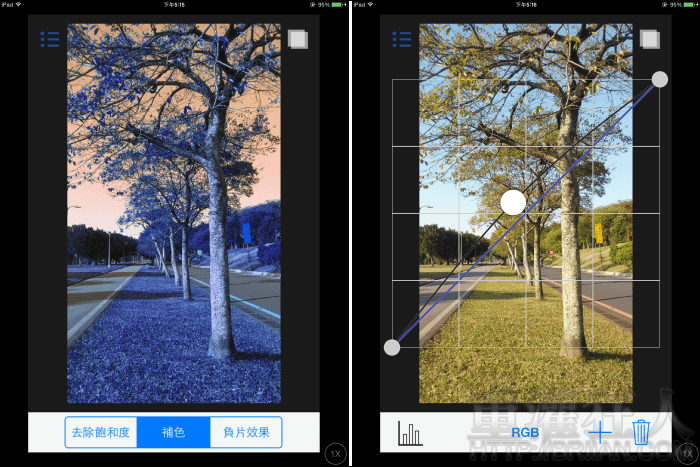
第三個則是魔法棒的功能,可以改變照片的整體風格,在 LOMO 裡就有許多不同的效果可以套用,懶惰的話可以從這裡投機取巧一下~
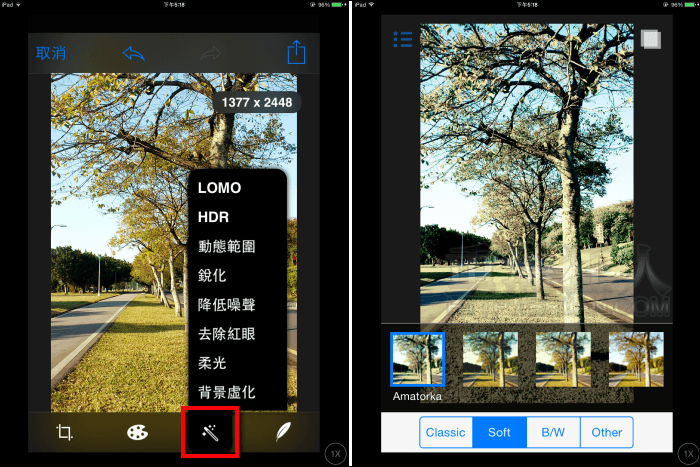
最後則是一些特殊的濾鏡效果,想來點特別的時候,就可以簡單的創造出不同的視覺效果。
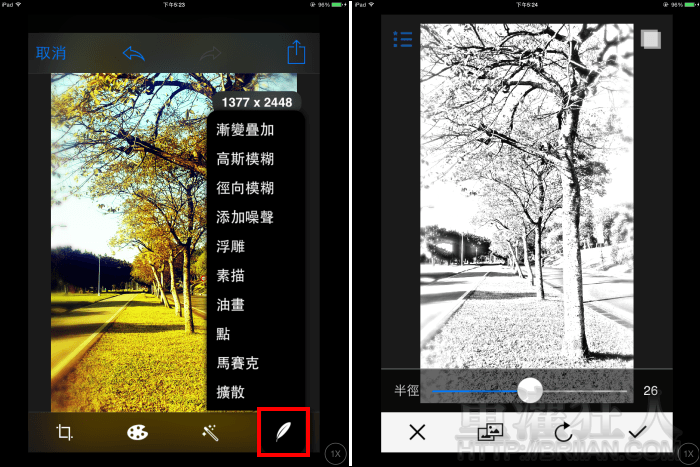
完成後,按下右上角的按鈕即可儲存或分享,有六種圖片格式可選擇,若不想每次都選的話,也可以到「設定」中的「存儲」選擇預設的圖像格式。
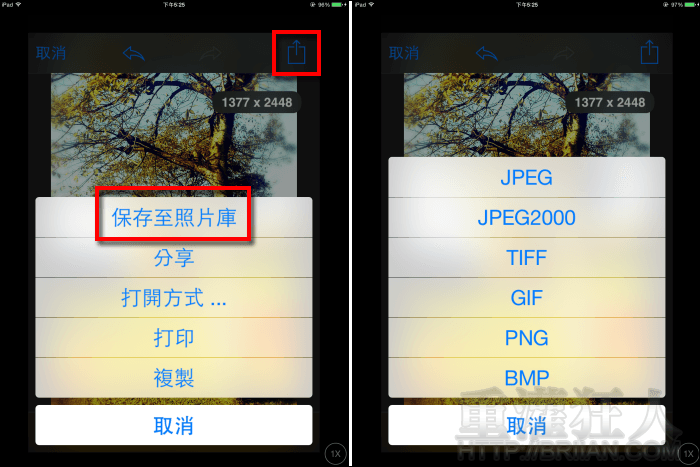
左圖是原圖,右邊就是利用 Photo Power 快速調整完成的照片囉!